Stvaranje flash pogona za pokretanje za Android
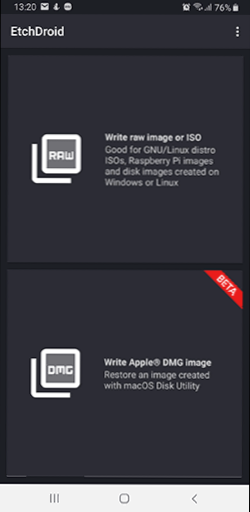
- 1188
- 132
- Mr. Philip Bayer
U ovim uputama o tome kako stvoriti flash pogon za učitavanje ili memorijsku karticu (koja se, nakon što se spoji na računalo pomoću čitača kartice, može koristiti kao pogon za učitavanje) izravno na Android uređaju s ISO slike sustava Windows 10 ( i druge verzije), Linux, slike iz antivirusnih uslužnih programa i instrumenata, sve to bez korijena. Takva će prilika biti korisna ako se jedino računalo ili prijenosno računalo ne učitava i zahtijeva mjere za hitne slučajeve za vraćanje performansi.
Kad se pojave mnogi problemi s računalom, zaboravljaju da većina njih ima gotovo puno računalo u Androidu u svojim džepovima. Dakle, ponekad nezadovoljni komentari na članke o temi: Kako preuzeti vozače na Wi-Fi, uslužni program za čišćenje od virusa ili nešto drugo, ako samo riješim problem s Internetom na računalu. Jednostavno za preuzimanje i proslijevanje USB -a na problematični uređaj ako imate pametni telefon. Štoviše, Android se također može koristiti za stvaranje flash pogona za učitavanje, na koji ćemo započeti. Cm. Također: Ne -standardne metode korištenja Android pametnog telefona i tableta.
- Što trebate napraviti flash pogon na telefonu
- Izrada flash pogona za punjenje sustava Windows na androidu
- Video upute: Windows 10 Umetanje flash pogona na Android telefonu
Što će biti potrebno za stvaranje flash pogona ili memorijske kartice na telefonu
Prije nego što započnete, preporučujem vam da se pobrinete za sljedeće trenutke:
- Napunite telefon, pogotovo ako nema baš prostranu bateriju. Proces može dugo trajati i prilično je energetski intenzivan.
- Provjerite imate li flash pogon pravog volumena bez važnih podataka (bit će formatiran) i možete ga spojiti na pametni telefon (vidi. Kako povezati USB flash pogon na Android). Možete koristiti memorijsku karticu (podaci iz nje će se također izbrisati), pod uvjetom da je moguće povezati je s računalom za preuzimanje u budućnosti.
- Preuzmite željenu sliku na svoj telefon. Na primjer, možete preuzeti ISO sliku Windows 10 ili Linux izravno s službenih web lokacija. Većina slika s antivirusnim alatima također se stvara na temelju Linuxa i uspješno će raditi. Za Android postoje punopravni klijenti s bujicom koji se mogu koristiti za preuzimanje.
U stvari, ovo je sve što trebate za učitavanje flash pogona na Android telefonu, možete početi snimati ISO sliku na USB -u.
NAPOMENA: Prilikom izrade flash pogona za pokretanje s Windows 10, 8.1 ili Windows 7, imajte na umu da će se uspješno učitati samo u UEFI (nije naslijeđe). Ako se koristi slika 7, trebao bi biti prisutan EFI utovarivač, a u biosu računala ili prijenosnog računala morate postaviti odgovarajuće parametre preuzimanja (ako je uključeno samo naslijeđe/CSM).
Proces snimanja ISO slike učitavanja na USB USB flash pogonu na Androidu
U igri je tržište dostupno nekoliko besplatnih aplikacija koje vam omogućuju raspakiranje i pisanje ISO slike na USB flash pogonu ili memorijskoj kartici:
- Ventoy je prikladna aplikacija koja vam omogućuje stvaranje USB flash pogona za pokretanje ili višestruko ulaganje s jednostavnim snimkom ISO slika na pogonu. Pročitajte više o upotrebi u zasebnim uputama: Poklonite flash pogon na telefonu u ventoyu za Android.
- ISO 2 USB - jednostavna besplatna aplikacija koja radi bez korijena. U opisu nema jasnih indikacija o tome koje su slike podržane. Recenzije razgovaraju o uspješnom radu s Ubuntuom i drugim Linux distribucijama, snimio sam Windows 10 u svom eksperimentu (o sljedećem) i iz njega se učitao u EFI načinu (nema opterećenja u nasljeđu). Čini se da ne podržava snimku na memorijskoj kartici.
- Etchdroid je još jedna besplatna aplikacija koja radi bez korijena, koja vam omogućuje snimanje i ISO i DMG slika. Opis je naveo podršku slika na temelju Linuxa, a Windows slike također prihvaća aplikaciju.
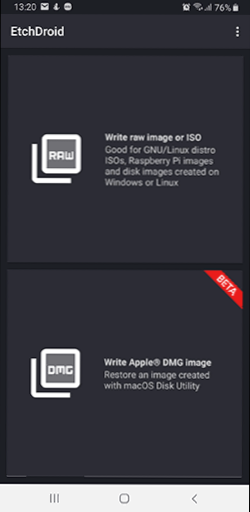
- SDCard za pokretanje - u besplatnoj i plaćenoj verziji zahtijeva korijen. Od značajki: Učitavanje slika različitih Linux distribucija dostupno je točno u aplikaciji. Navedena je podrška za Windows slike.
Koliko mogu suditi, prijave su vrlo slične jedna drugoj i rade gotovo iste. U svom eksperimentu, koristio sam ISO 2 USB, aplikacija se može preuzeti s play tržišta ovdje: https: // play.Google.Com/trgovina/aplikacije/detalji?Id = com.MixApplications.ISO2USB
Koraci snimanjem USB -a za čizmu bit će sljedeći:
- Spojite USB flash pogon na Android uređaj, pokrenite ISO 2 USB aplikaciju.
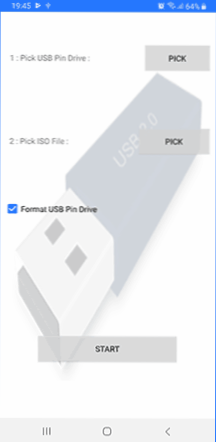
- U aplikaciji nasuprot odabir USB olovke, kliknite gumb za odabir i navedite flash pogon. Da biste to učinili, otvorite izbornik s popisom uređaja, kliknite na željeni pogon, a zatim kliknite "Odaberite".
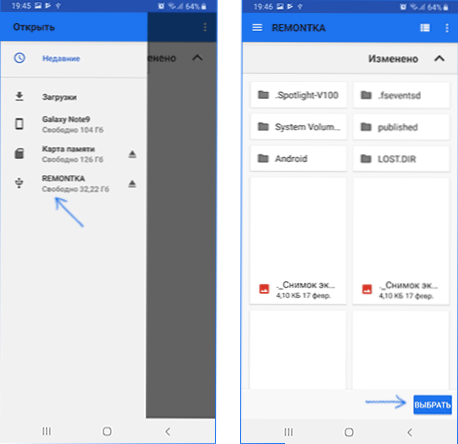
- U točki izbora ISO datoteke kliknite gumb i naznačite put do ISO slike, koja će biti snimljena na pogonu. Koristio sam originalnu sliku Windows 10 X64.
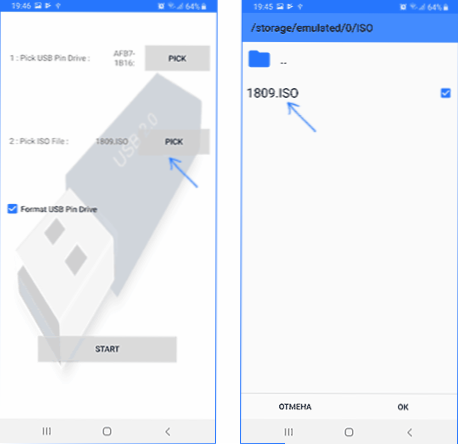
- Ostavite stavku "Format USB PEN DRIVE" (formatirajte pogon).
- Pritisnite gumb "Start" i pričekajte završetak stvaranja USB pogona za pokretanje.
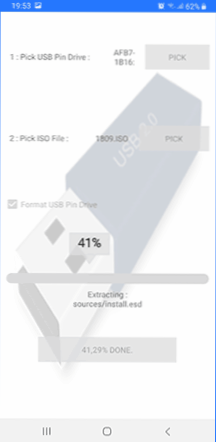
Neke nijanse s kojima sam se susreo prilikom stvaranja flash pogona za pokretanje u ovoj aplikaciji:
- Nakon prvog pritiska "start", aplikacija je visila o raspakiranju prve datoteke. Naknadna tiska (bez zatvaranja aplikacije) pokrenula je postupak i uspješno je prošla do kraja.
- Ako spojite pohranu snimljenu u ISO 2 USB -u s Windows radni sustav, izvijestit će da nije sve u redu s pogonom i ponuditi to popraviti. Ne popravljajte. U stvari, radni flash pogon i učitavanje/instalacija iz njega su uspješni, pravedan android format je "neobičan" za Windows, iako koristi potporni datotečni sustav FAT. Ista situacija može se pojaviti kada koristite druge slične aplikacije.
Windows 10 Umetanje flash pogona na Android - video upute
To je sve. Glavni cilj materijala nije toliko razmotriti ISO 2 USB ili druge aplikacije koje vam omogućuju učitavanje flash pogona na Androidu, koliko pozornosti na samo postojanje ove prilike: moguće je da će jednog dana imati koristi.
- « Kako izbrisati stranicu kod kolega iz razreda s telefona
- Kako onemogućiti automatsko ponovno pokretanje programa prilikom ulaska u Windows 10 »

